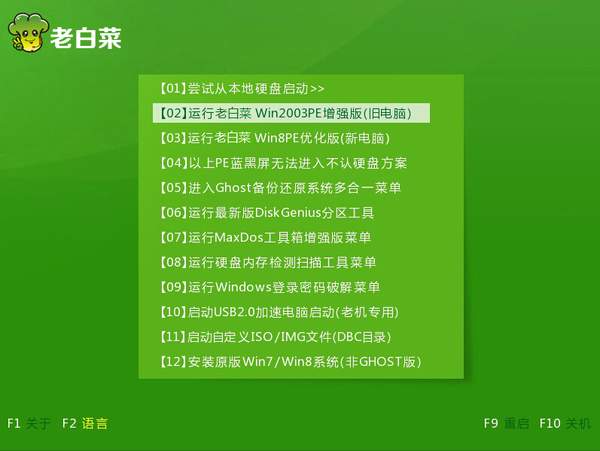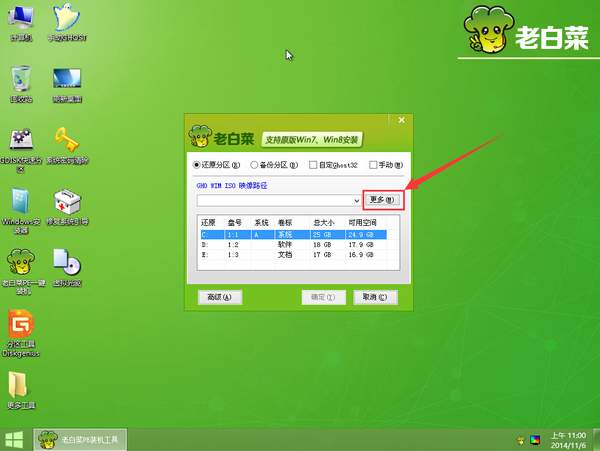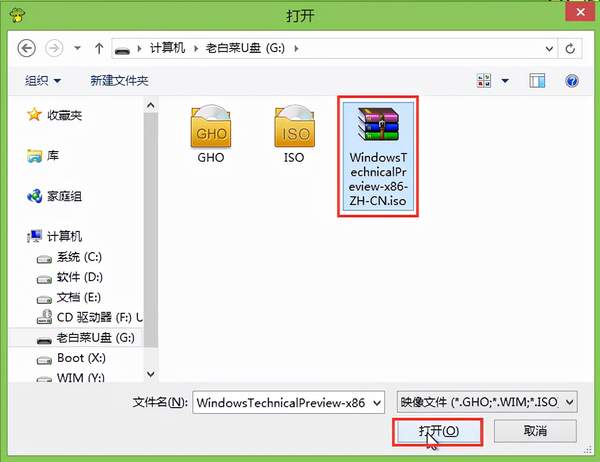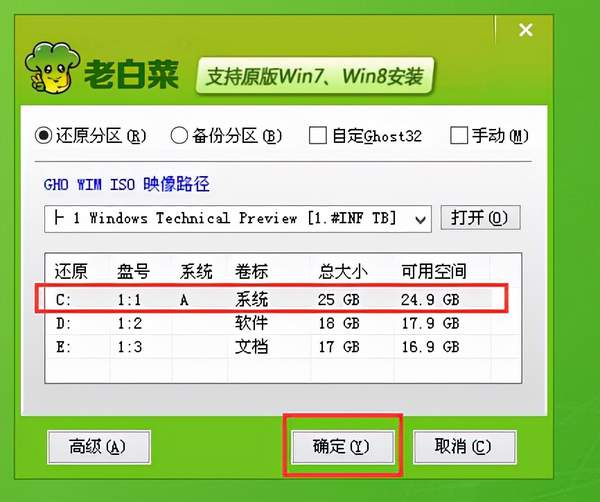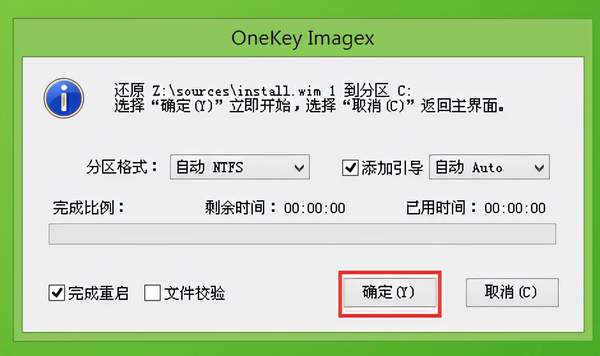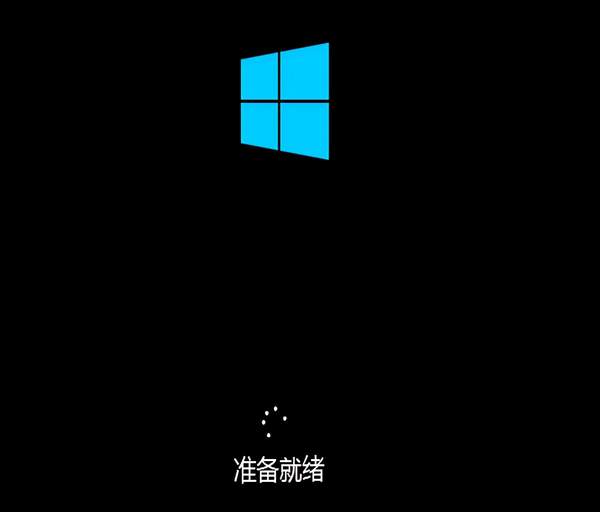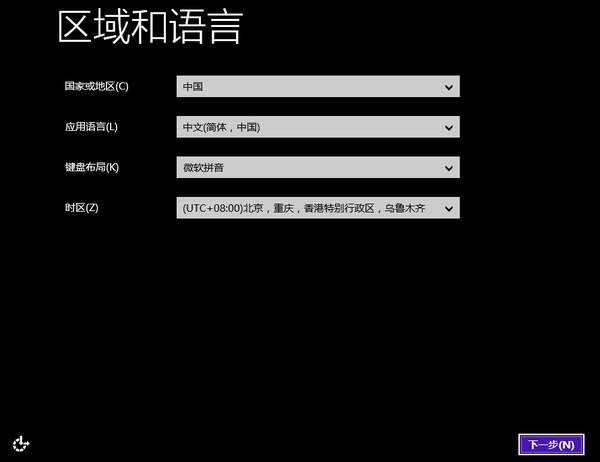大白菜系统安装教程win10(大白菜怎么安装win10系统教程)
win10安装工具,win10系统时微软公司推出的最新一代操作系统,随着不断的改进,其操作及流畅性不断受到用户的喜爱,所以很多朋友开始将win7系统更换为win10,但是要自己装系统,可就一个头两个大了,今天小编就给大家介绍下老白菜win10安装工具的使用方法
老白菜安装win10系统:
1.将制作好的老白菜u盘启动盘插入usb接口(台式用户建议将u盘插在主机机箱后置的usb接口上),然后重启电脑,出现开机画面时,通过使用启动快捷键引导u盘启动进入到老白菜主菜单界面,选择“【03】运行老白菜Win8PE优化版(新电脑)”;回车确认,如下图所示
2.进入pe系统桌面,系统会自动弹出老白菜PE装机工具,点击“更多(M)”再点击“打开”进入下一步操作。如下图所示
3.选择之前存放在u盘根目录的win10系统镜像,点击“打开(O)”进入下一步操作。如下图所示
4.点击选择需要安装win系统镜像的系统盘,点击“确定(Y)”进入下一步操作。如下图所示
5.在弹出的提示窗口中,点击“确定(Y)”进入下一步操作。如下图所示
6.耐心等待系统镜像自动还原完成,等待电脑重新启动并且自动安装的完成。如下图所示
7.系统安装完成之后,在弹出区域和语言框中,点击“下一步(N)”根据提示来操作进入系统桌面。如下图所示
赞 (0)